电脑怎么上电报?
要在电脑上使用Telegram,可以下载Telegram Desktop应用,访问官网 https://desktop.telegram.org 下载并安装。安装后,通过手机号码登录即可。或者,也可以通过浏览器访问 https://web.telegram.org 使用网页版,无需安装。
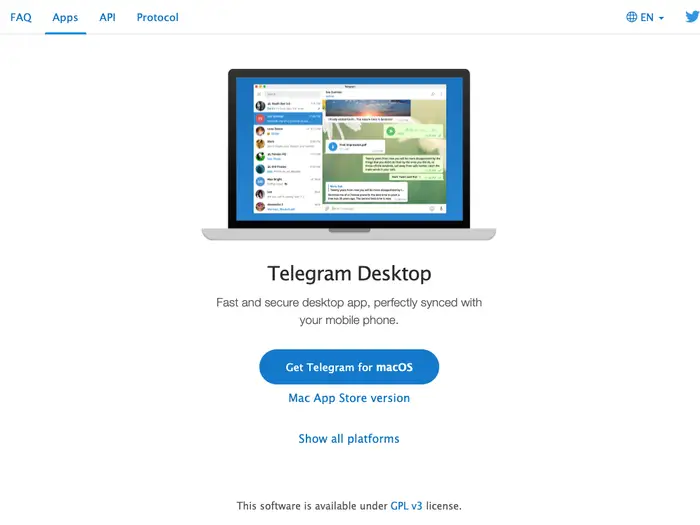
电脑怎么上电报?
使用Telegram网页版登录
-
访问网页版Telegram:您可以直接通过浏览器访问 Telegram 的网页版,网址为 web.telegram.org。在该页面,您将看到登录界面,允许您通过手机号码进行登录。
-
手机号码验证:打开网页版后,输入您的手机号码,Telegram 会向您的手机发送验证码。输入收到的验证码后,您即可成功登录到 Telegram 的网页版。
-
同步聊天记录:一旦登录,您将能够看到所有的聊天记录、群组、联系人等内容,并且可以在多个设备上同步您的聊天进程,确保跨平台使用无缝连接。
在浏览器中访问Telegram
-
兼容的浏览器:Telegram 网页版支持主流浏览器,如 Google Chrome、Firefox、Safari 和 Microsoft Edge。只需确保您的浏览器是最新版本,能够流畅访问 Telegram。
-
不需安装应用:通过浏览器访问 Telegram,无需安装任何额外的软件,直接在网页上操作即可,非常适合临时使用或在不同设备之间快速访问。
-
简便快捷的操作:通过浏览器登录,您可以快速发送消息、查看文件、管理群组等,操作方式与手机端类似,提供了快捷的聊天体验。
使用网页版的优势和限制
-
优势
-
跨设备访问:通过浏览器访问 Telegram 网页版,您可以在任何设备上(无论是 PC 还是平板)方便地使用 Telegram,而无需安装任何应用。
-
无需占用设备存储:使用网页版 Telegram 不需要下载和占用额外的存储空间,对于存储有限的设备来说是一种便捷的选择。
-
多任务处理:通过浏览器打开 Telegram 网页版,您可以同时使用多个标签页进行多任务处理,同时与多个联系人或群组互动,操作非常灵活。
-
-
限制
-
功能限制:虽然网页版功能强大,但与桌面版和移动版相比,网页版可能在一些特性上有所不足,例如不能直接使用某些高级功能(如语音/视频通话)。
-
依赖网络:使用 Telegram 网页版时,必须确保设备处于稳定的网络连接状态,否则无法顺畅使用。
-
安全性问题:尽管 Telegram 网页版采用加密技术保护用户隐私,但通过公共或不安全的网络访问时,仍需注意安全性问题。
-
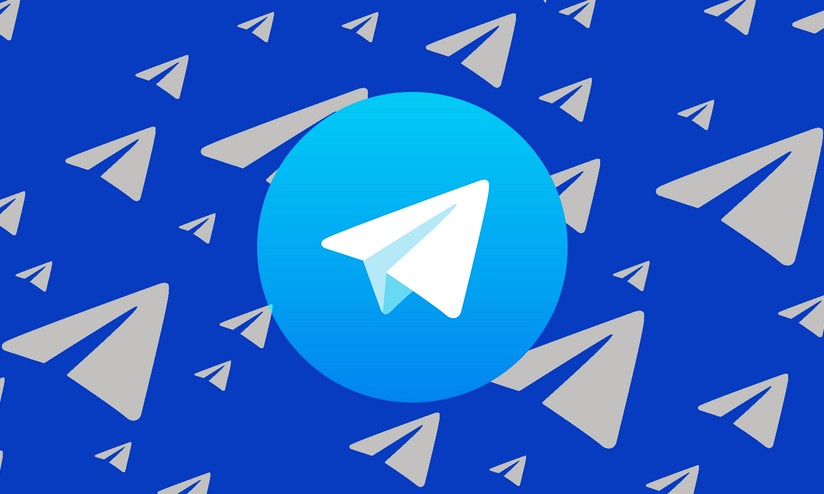
使用Telegram桌面版登录
下载并安装桌面版Telegram
-
获取桌面版Telegram:首先,访问 Telegram 官方网站 https://desktop.telegram.org/,在该页面上选择适合您的操作系统(Windows、macOS、Linux)进行下载。
-
安装桌面版:下载完成后,打开安装文件并按照屏幕上的提示完成安装过程。安装过程通常很简单,几步就能完成。
-
启动并登录:安装完成后,启动 Telegram 桌面版。首次启动时,您需要通过手机号码登录。输入您的手机号码后,Telegram 会发送验证码到您的手机,输入验证码即可完成登录。
桌面版与移动版的同步
-
多设备同步:Telegram 桌面版和移动版都支持实时同步,这意味着您在一个设备上发送的消息或进行的操作会即时同步到所有其他设备。无论您在桌面版还是移动版上使用 Telegram,聊天记录、文件、联系人和设置等信息都会保持一致。
-
群组和频道管理:在桌面版上,您可以与手机端一样,管理群组、频道、发送消息、创建新的对话和进行设置。所有操作都会同步到您的移动设备,确保不会错过任何信息。
-
跨平台体验:Telegram 支持在多平台之间无缝切换。您可以在电脑上进行长时间的文字输入、文件共享等操作,而在外出时通过手机继续同样的对话。
安全性与隐私设置
-
端对端加密:Telegram 强调安全性,尤其是在“秘密聊天”模式下,提供端对端加密,确保消息只有您和对方能够看到。即使是 Telegram 本身也无法访问这些消息。
-
隐私设置:在桌面版 Telegram 中,您可以自定义隐私设置,包括谁可以查看您的个人资料、谁可以给您发消息,甚至是谁可以看到您的在线状态。这些设置帮助用户在使用 Telegram 时保持更高的隐私保护。
-
二步验证:为了增加账户的安全性,Telegram 提供二步验证(2FA)功能。启用此功能后,您除了需要输入密码外,还需要提供一个由 Telegram 生成的验证码,进一步保护您的账户免受未授权访问。您可以在“设置” -> “隐私与安全”中启用此功能。
-
密码锁:桌面版 Telegram 还支持密码锁功能,可以设置独立的密码以防止未经授权的访问。当您离开电脑时,Telegram 会自动锁定,只有输入密码才能访问内容。
通过Android模拟器访问Telegram
使用模拟器安装Telegram
-
下载并安装Android模拟器:首先,您需要在电脑上安装一个 Android 模拟器。常见的模拟器包括 BlueStacks、NoxPlayer、LDPlayer 等。选择一个您喜欢的模拟器并下载安装。
-
在模拟器中安装Telegram:安装并启动模拟器后,打开模拟器的 Google Play 商店(或 APK 安装工具),在搜索框中输入“Telegram”。找到并安装 Telegram 应用,或者您也可以从 Telegram 官网下载 APK 文件并手动安装。
-
通过模拟器启动Telegram:安装完成后,您可以像在安卓手机上一样启动 Telegram,输入您的手机号码并接收验证码,完成登录过程。
模拟器的设置与使用技巧
-
优化模拟器性能:为了让 Telegram 在模拟器中流畅运行,您可以调整模拟器的设置。例如,增加模拟器的 CPU 核心和内存分配,确保模拟器能够充分利用计算机的硬件资源,提高运行效率。
-
调整分辨率和 DPI 设置:在模拟器中,您可以根据需要调整分辨率和 DPI 设置,以适应不同大小的屏幕和视觉需求,确保 Telegram 界面显示清晰且操作顺畅。
-
管理模拟器内存和存储:由于模拟器需要模拟整个安卓环境,它会占用一定的系统资源。在模拟器的设置中,您可以调整内存和存储空间的分配,以便为 Telegram 提供足够的资源,避免应用运行缓慢或卡顿。
-
同步联系人和文件:部分模拟器支持与电脑上的联系人和文件进行同步,这意味着您可以通过模拟器快速访问 Telegram 中的联系人,并直接通过模拟器上传或下载文件,增强使用体验。
模拟器对性能的影响
-
占用系统资源:由于模拟器需要模拟安卓操作系统并运行应用程序,它会占用一定的 CPU、内存和存储资源。如果您的计算机性能较弱,使用模拟器可能会导致系统变慢或出现卡顿现象,尤其是在运行多个应用程序时。
-
延迟与响应问题:由于模拟器是通过虚拟化技术运行 Android 操作系统,某些操作(例如文件传输、视频播放等)可能会存在一定的延迟。较强的电脑配置可以缓解这些问题,但在配置较低的设备上,模拟器可能会影响 Telegram 的使用体验。
-
优化模拟器设置:为了减少对性能的影响,可以尝试关闭不必要的背景进程和应用程序,调整模拟器的显示设置(如关闭动画效果)以提高性能,确保 Telegram 在模拟器中流畅运行。
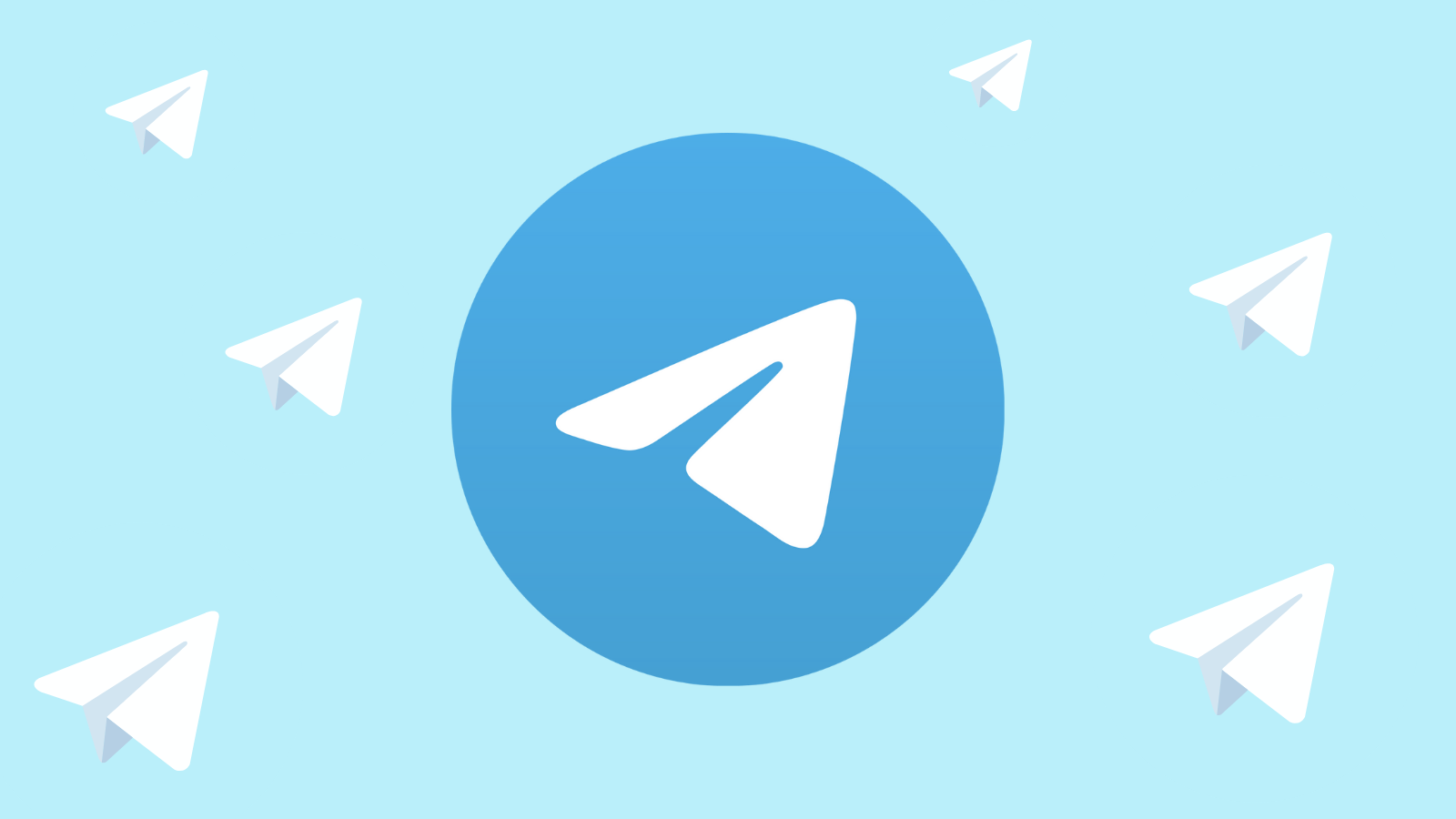
Telegram桌面版功能介绍
聊天与消息管理
-
即时消息传输:Telegram桌面版提供即时的文本消息发送与接收功能,用户可以通过桌面应用进行一对一聊天、群组聊天及频道互动,消息内容会实时同步到所有已登录的设备。
-
管理聊天记录:用户可以在桌面版中查看所有历史消息,并进行搜索。可以按关键词、日期、聊天记录等进行快速查找,帮助用户更高效地管理大量聊天内容。
-
消息标记与归档:桌面版允许用户将聊天记录归档,帮助用户清理主界面,使其更加简洁。您还可以为重要的聊天设置标记,方便日后查阅。
-
编辑与删除消息:桌面版支持编辑发送的文本消息,允许用户修正拼写错误或修改已发送的内容。同时,您也可以删除聊天中的任何消息,包括自己发送的和接收的消息。
-
多账号支持:Telegram 桌面版支持同时登录多个账户,方便用户在不同的 Telegram 账号之间进行切换,无论是个人账户还是工作账户,都可以在一个应用中高效管理。
媒体文件和文件传输
-
高效的文件传输:Telegram桌面版允许用户快速发送和接收各种格式的文件,包括文档、PDF、音频、视频、图片等,支持最大2GB文件的传输。
-
无损媒体共享:与其他通讯应用不同,Telegram提供无损的图片和视频共享功能,您可以在发送图片和视频时保持其原始质量,不会因为压缩而失真。
-
多种传输方式:桌面版支持拖拽上传文件,用户可以直接将文件从文件管理器拖入到 Telegram 聊天窗口中,无需额外的操作步骤。
-
云端存储:所有通过桌面版发送的文件和媒体都保存在 Telegram 的云端中,用户可以随时访问,保证即使更换设备也不会丢失文件。
-
分组管理:用户可以为发送的文件设置标签或备注,使得文件管理更加有序,并且可以轻松找到特定的文件。
安全性功能与设置
-
端对端加密:Telegram 桌面版为“秘密聊天”提供端对端加密功能,确保消息仅在发送方和接收方之间传递,防止第三方窃取数据。
-
两步验证(2FA):为了加强账户的安全性,Telegram 桌面版支持启用两步验证。用户需要在输入密码后再提供验证码,确保账户安全,防止他人未经授权访问。
-
隐私设置:用户可以自定义隐私设置,包括限制谁可以查看您的个人资料、在线状态、以及谁可以给您发消息。此外,您还可以设置是否允许陌生人通过手机号找到您,增强对个人信息的保护。
-
自毁消息功能:Telegram 提供消息自毁功能,用户可以设定消息在查看后一定时间内自动删除。这是保护隐私的一种手段,特别适用于敏感信息的分享。
-
账户安全提醒:Telegram 会在您登录账户或更改重要设置时发送通知,以确保您的账户没有被未经授权的设备访问。如果检测到异常活动,您将收到警告通知,帮助保护您的账号。
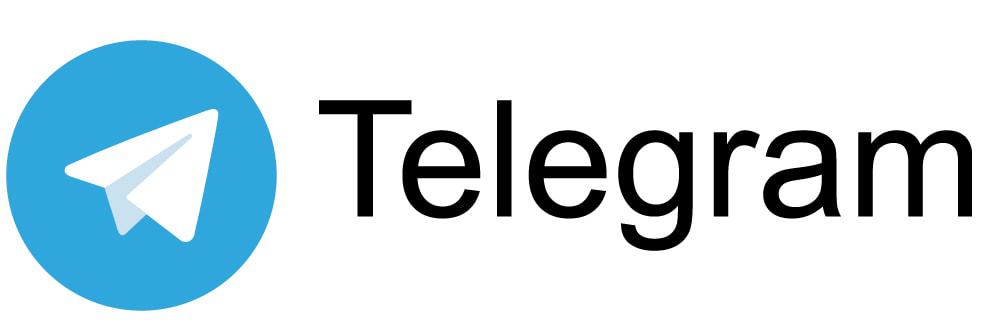
电脑怎么上电报?
可以通过Telegram桌面版或网页版访问。下载并安装Telegram Desktop应用,或通过浏览器访问https://web.telegram.org登录使用。
如何在电脑上安装Telegram?
访问Telegram官网 https://desktop.telegram.org,下载适用于Windows、macOS或Linux的版本,安装后使用手机号码登录。
电报网页版和桌面版有什么区别?
电报网页版通过浏览器使用,无需安装;桌面版功能更强,支持文件拖拽、通知等,且提供更好的本地缓存。
电脑端登录Telegram需要手机验证吗?
是的,首次登录时需要输入手机号码并通过短信或应用接收验证码进行验证。
